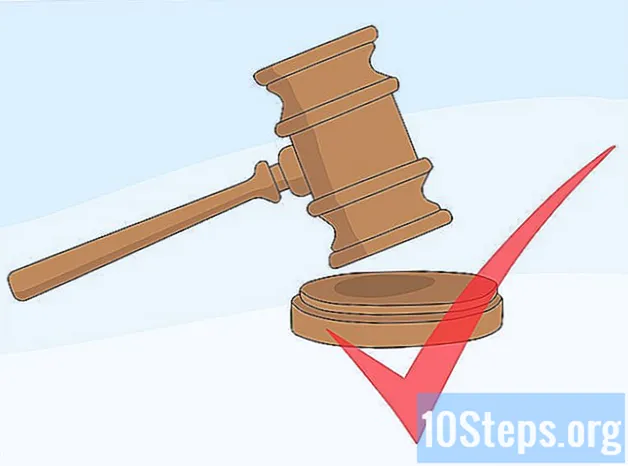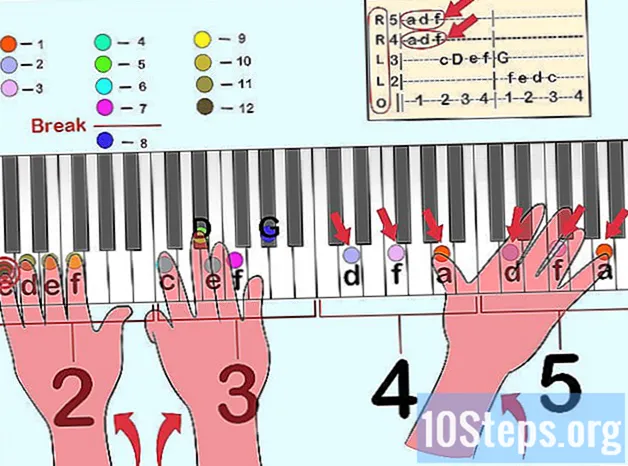विषय
सेल फोन पर पाठ संदेश का उपयोग करने के बजाय WeChat एक मुफ्त संदेश सेवा विकल्प है। WeChat पाठ, फ़ोटो, वीडियो आदि भेजने का समर्थन करता है। WeChat iOS, Android, Windows Phone, Nokia S40, सिम्बियन और ब्लैकबेरी फोन के लिए उपलब्ध है। यह Mac OS X के लिए भी उपलब्ध है।
कदम
भाग 1 का 3: एक खाता पंजीकृत करना
एक खाता दर्ज करो। WeChat खोलें। रजिस्टर बटन पर क्लिक करें। पंजीकरण स्क्रीन पर, वह क्षेत्र चुनें जहां आप रहते हैं और फिर सेल नंबर फ़ील्ड में अपना सेल फ़ोन नंबर दर्ज करें। रजिस्टर पर क्लिक करें। जब साइट आपसे आपका नंबर कन्फर्म करने के लिए कहे, तो उसे चेक करें और फिर कन्फर्म पर टैप करें।

खाता जांचें। WeChat चार अंकों के सत्यापन कोड के साथ एक पाठ संदेश भेजेगा। कोड दर्ज करें फ़ील्ड में, यह सत्यापन कोड दर्ज करें और फिर सबमिट करें टैप करें।- यदि आपको सत्यापन कोड प्राप्त नहीं होता है, तो "एक सत्यापन कोड प्राप्त नहीं हुआ?" विकल्प पर टैप करें, और फिर एक अन्य पाठ संदेश प्राप्त करने के लिए पुन: भेजें टैप करें, या सत्यापन कोड के साथ कॉल प्राप्त करने के लिए फोन कॉल पर टैप करें।
- WeChat की सेवा की शर्तों के अनुसार, आपकी आयु कम से कम 13 वर्ष होनी चाहिए और आपके माता-पिता की WeChat का उपयोग करने की अनुमति होनी चाहिए।

एक WeChat प्रोफ़ाइल सेट करें। प्रोफ़ाइल स्क्रीन कॉन्फ़िगर करें पर, पूर्ण नाम फ़ील्ड में एक नाम दर्ज करें।- इस स्क्रीन पर, आप अपने खाते के लिए एक फोटो भी चुन सकते हैं। यह वैकल्पिक है।
- आप किसी भी नाम को पूर्ण नाम फ़ील्ड में उपयोग करना चाहते हैं।
WeChat पर अपने मित्रों को ढूंढें। फाइंड फ्रेंड्स स्क्रीन पर, WeChat आपसे पूछेगा कि क्या आप ऐप में संपर्क ढूंढना चाहते हैं। यदि आप सहमत हैं, तो WeChat आपके फ़ोन के नाम, फ़ोन नंबर और ईमेल पते ऐप के सर्वर को भेज देगा ताकि वे ऐप के माध्यम से अपने दोस्तों को ढूंढ सकें।
- WeChat आपके मित्रों की संपर्क जानकारी का उपयोग कैसे करेगा, इसके बारे में अधिक जानकारी पढ़ने के लिए, और जानें पर क्लिक करें।
- यदि आप अभी ऐसा नहीं करने का विकल्प चुनते हैं, तो आपके पास बाद में ऐसा करने का विकल्प होगा। यदि आप ऐसा नहीं करने का विकल्प चुनते हैं, तो आप मित्रों को मैन्युअल रूप से जोड़ सकते हैं।
भाग 2 का 3: मित्रों को जोड़ना

WeChat खोलें और संपर्कों पर क्लिक करें। यदि आप WeChat को अपनी संपर्क सूची देखने देते हैं, तो यह उस जानकारी का उपयोग अन्य WeChat उपयोगकर्ताओं को खोजने के लिए करेगा, जिन्हें आप जानते हैं।
अनुशंसित मित्रों को स्पर्श करें।
जिसे आप जोड़ना चाहते हैं, उसके नाम के आगे स्थित जोड़ें स्पर्श करें। ये संपर्क आपकी मित्र सूची में जुड़ जाएंगे।
अपने फ़ोन नंबर का उपयोग करने वाले मित्रों को खोजने के लिए, स्क्रीन के शीर्ष पर + स्पर्श करें।
मित्र जोड़ें स्पर्श करें।
खोज क्षेत्र में, एक मित्र का फ़ोन नंबर दर्ज करें जिसे आप जानते हैं कि वीचैट का उपयोग करता है। आप वीचैट आईडी के लिए भी खोज सकते हैं।
- WeChat ID पूर्ण नाम फ़ील्ड में दर्ज किया गया नाम है जिसका उपयोग व्यक्ति आवेदन में खाता बनाते समय करता है।
- आप आईडी QQ के माध्यम से भी उपयोगकर्ताओं को खोज सकते हैं, जो चीन का सबसे लोकप्रिय मैसेजिंग ऐप है। हालाँकि, जब तक आपके चीन में दोस्त नहीं होंगे, तब तक यह बहुत उपयोगी नहीं होगा।
भाग 3 का 3: WeChat का उपयोग करना
एक संदेश भेजो। संपर्क और फिर एक मित्र का नाम स्पर्श करें। फिर, बातचीत खोलने के लिए मैसेजिंग पर टैप करें। संदेश फ़ील्ड में एक संदेश टाइप करें और फिर भेजें पर टैप करें।
एक संदेश में एक इमोटिकॉन जोड़ें। अपना संदेश टाइप करें और फिर एक स्माइली ड्राइंग के साथ बटन पर टैप करें। इसे चुनने के लिए इमोटिकॉन पर क्लिक करें।
फोटो या वीडियो अपलोड करें। संदेश फ़ील्ड के दाईं ओर, + बटन पर टैप करें और फिर चित्र भेजने के लिए छवियाँ पर क्लिक करें। यदि आपने WeChat के लिए अपने कैमरा रोल तक पहुंच की अनुमति दी है, तो आप अपने फ़ोटो और वीडियो देखेंगे। इसे अपने संदेश में जोड़ने के लिए किसी फ़ोटो को स्पर्श करें। यदि आप चाहें, तो आप अपने फोटो के साथ एक संदेश टाइप कर सकते हैं। भेजें स्पर्श करें।
- IOS पर, पहली बार जब आप एक फोटो या वीडियो अपलोड करने की कोशिश करते हैं जो कैमरा रोल पर होता है, तो ऐप पूछेगा कि क्या यह आपकी तस्वीरों तक पहुंच सकता है। आप अपने आईओएस सेटिंग्स ऐप में इस सेटिंग को वीचैट सेटिंग्स पर स्क्रॉल करके और फिर प्राइवेसी सेटिंग्स को बदलकर बदल सकते हैं।
भेजने के लिए एक फोटो या वीडियो लें। संदेश फ़ील्ड के दाईं ओर, + बटन पर टैप करें और फिर फ़ोटो या वीडियो लेने के लिए कैमरे के साथ बटन पर क्लिक करें। एक तस्वीर लें या एक वीडियो रिकॉर्ड करें और फिर उपयोग फोटो विकल्प पर टैप करें। WeChat फोटो या वीडियो भेजेगा।
- वीडियो अपलोड करते समय सावधान रहें, क्योंकि ये फाइलें काफी बड़ी हो सकती हैं।
- IOS पर, पहली बार जब आप WeChat का उपयोग करके एक फोटो या वीडियो लेने की कोशिश करते हैं, तो यह पूछेगा कि क्या आप अपने कैमरा ऐप का उपयोग कर सकते हैं। आप अपने आईओएस सेटिंग्स ऐप में इस सेटिंग को वीचैट सेटिंग्स पर स्क्रॉल करके और फिर प्राइवेसी सेटिंग्स को बदलकर बदल सकते हैं।
आवाज या वीडियो कॉल करें। पाठ, चित्र और वीडियो संदेश भेजने के अलावा, आप वॉच या वीडियो कॉल करने के लिए वीचैट का उपयोग भी कर सकते हैं। + बटन स्पर्श करें और फिर वॉइस कॉल या वीडियो कॉल स्पर्श करें।
- यदि आप जिस व्यक्ति को कॉल करने का प्रयास कर रहे हैं, उसने अभी तक आपको एक मित्र के रूप में नहीं जोड़ा है, तो वे आवाज या वीडियो कॉल नहीं कर पाएंगे।
- यदि आप वाई-फाई नेटवर्क पर नहीं हैं, तो वॉयस और वीडियो कॉल आपके सेल फोन डेटा प्लान का उपयोग करेंगे। एक वीडियो कॉल, विशेष रूप से, कुछ ही समय में आपके डेटा प्लान का उपयोग कर सकता है।